Microsoft Rights Management bağlayıcısı için sunucuları yapılandırma
Azure Rights Management (RMS) bağlayıcısını kullanacak şirket içi sunucularınızı yapılandırmanıza yardımcı olması için aşağıdaki bilgileri kullanın. Bu yordamlar, Microsoft Rights Management bağlayıcısını dağıtma makalesinin 5. adımını kapsar.
Önkoşullar: Başlamadan önce, rms bağlayıcısını yüklediğinizden ve yapılandırdığınızdan emin olun: - Bağlayıcıyı kullanacak sunucularla ilgili tüm önkoşulları denetleyin.
SUNUCULARı RMS bağlayıcısını kullanacak şekilde yapılandırma
RMS bağlayıcısını yükleyip yapılandırdıktan sonra, Azure Rights Management hizmetine bağlanacak şirket içi sunucuları yapılandırmaya ve bağlayıcıyı kullanarak bu koruma teknolojisini kullanmaya hazır olursunuz.
Bu, aşağıdaki sunucuların yapılandırılması anlamına gelir:
| Ortam | Yapılandırılan sunucular |
|---|---|
| Exchange 2013 | İstemci Erişim Sunucuları ve Posta Kutusu Sunucuları |
| Exchange 2016 ve Exchange 2019 | Posta Kutusu Sunucuları (İstemci Erişimi ve Hub Aktarım sunucusu rollerini içerir) |
| SharePoint | Central Yönetici istration sunucusunu barındıranlar da dahil olmak üzere ön uç SharePoint web sunucuları |
| Dosya Sınıflandırma Altyapısı | Dosya Kaynak Yöneticisi'ni yüklemiş olan Windows Server bilgisayarları |
Bu yapılandırma, aşağıdaki seçeneklerle birlikte kayıt defteri ayarlarını gerektirir:
Önemli
Her iki durumda da, önkoşulları el ile yüklemeniz ve Exchange, SharePoint ve Dosya Sınıflandırma Altyapısını Rights Management'ı kullanacak şekilde yapılandırmanız gerekir.
Dekont
Çoğu kuruluş için, el ile yapılandırmaya göre daha fazla verimlilik ve güvenilirlik sağladığından, Microsoft RMS bağlayıcısı için sunucu yapılandırma aracını kullanarak otomatik yapılandırma daha iyi bir seçenek olacaktır.
Bu sunucularda yapılandırma değişiklikleri yaptıktan sonra, Exchange veya SharePoint çalıştırıyorlarsa ve daha önce AD RMS kullanmak üzere yapılandırılmışlarsa bunları yeniden başlatmanız gerekir. Bu sunucuları Rights Management için ilk kez yapılandırıyorsanız yeniden başlatmanıza gerek yoktur.
Bu yapılandırma değişikliklerini yaptıktan sonra her zaman Dosya Sınıflandırma Altyapısı'nı kullanacak şekilde yapılandırılmış dosya sunucusunu yeniden başlatmanız gerekir.
Kayıt defteri ayarlarını otomatik olarak düzenleme - avantajları ve dezavantajları
Microsoft RMS bağlayıcısı için sunucu yapılandırma aracını kullanarak kayıt defteri ayarlarınızı otomatik olarak düzenleyin.
Avantajları şunlardır:
Kayıt defterinde doğrudan düzenleme yok. Bu, bir betik kullanılarak sizin için otomatikleştirilmiştir.
Microsoft RMS URL'nizi almak için bir Windows PowerShell cmdlet'i çalıştırmanız gerekmez.
Önkoşullar sizin için otomatik olarak denetleniyor (ancak yerel olarak çalıştırılıyorsa otomatik olarak düzeltilmiyor).
Dezavantajları şunlardır: Aracı çalıştırdığınızda, RMS bağlayıcısını çalıştıran bir sunucuya bağlantı oluşturmanız gerekir.
Daha fazla bilgi için bkz . Microsoft RMS bağlayıcısı için sunucu yapılandırma aracını kullanma.
Kayıt defteri ayarlarını el ile düzenleme - avantajları ve dezavantajları
Avantajları şunlardır: RMS bağlayıcısını çalıştıran bir sunucuya bağlantı gerekmez.
Dezavantajları şunlardır:
Hataya açık daha fazla yönetim yükü.
Windows PowerShell komutunu çalıştırmanızı gerektiren Microsoft RMS URL'nizi edinmeniz gerekir.
Tüm önkoşul denetimlerini her zaman kendiniz yapmalısınız.
Microsoft RMS bağlayıcısı için sunucu yapılandırma aracını kullanma
Microsoft RMS bağlayıcısı (Gen Bağlan orConfig.ps1) için sunucu yapılandırma aracının betiğini henüz indirmediyseniz, Microsoft İndirme Merkezi'nden indirin.
Gen Bağlan orConfig.ps1 dosyasını aracı çalıştıracağınız bilgisayara kaydedin.
Aracı yerel olarak çalıştıracaksanız, rms bağlayıcısı ile iletişim kurmak için yapılandırmak istediğiniz sunucu bu olmalıdır. Aksi takdirde, herhangi bir bilgisayara kaydedebilirsiniz.
Aracın nasıl çalıştırıldığından karar verin:
Yöntem Açıklama Yerel ARACı, RMS bağlayıcısı ile iletişim kuracak şekilde yapılandırılacak sunucudan etkileşimli olarak çalıştırın.
İpucu: Bu, test ortamı gibi tek seferlik bir yapılandırma için kullanışlıdır.Yazılım dağıtımı Aracı çalıştırarak kayıt defteri dosyalarını oluşturun ve ardından bir veya daha fazla ilgili sunucuya dağıtın.
Kayıt defteri dosyalarını System Center Configuration Manager gibi yazılım dağıtımını destekleyen bir sistem yönetimi uygulaması kullanarak dağıtın.Grup ilkesi Yapılandırılacak sunucular için Grup İlkesi nesneleri oluşturabilen bir yöneticiye verdiğiniz bir betik oluşturmak için aracı çalıştırın.
Bu betik, yapılandırılacak her sunucu türü için yöneticinin ilgili sunuculara atayabileceği bir Grup İlkesi nesnesi oluşturur.Dekont
Bu araç, RMS bağlayıcısı ile iletişim kuracak ve bu bölümün başında listelenen sunucuları yapılandırıyor. Bu aracı RMS bağlayıcısını çalıştıran sunucularda çalıştırmayın.
Windows PowerShell'i Yönetici olarak çalıştır seçeneğiyle başlatın ve seçtiğiniz yapılandırma yöntemi için aracın nasıl kullanılacağına ilişkin yönergeleri okumak için Get-help komutunu kullanın:
Get-help .\GenConnectorConfig.ps1 -detailed
Betiği çalıştırmak için, kuruluşunuz için RMS bağlayıcısının URL'sini girmeniz gerekir.
Bağlayıcınızın yük dengeli adresi için protokol ön ekini (HTTP:// veya HTTPS://) ve DNS'de tanımladığınız bağlayıcının adını girin. Örneğin, https:\//connector.contoso.com.
Ardından araç, RMS bağlayıcısını çalıştıran sunucularla iletişim kurmak ve gerekli yapılandırmaları oluşturmak için kullanılan diğer parametreleri almak için bu URL'yi kullanır.
Önemli
Bu aracı çalıştırdığınızda, RMS bağlayıcı hizmetini çalıştıran tek bir sunucunun adını değil, kuruluşunuz için yük dengeli RMS bağlayıcısının adını belirttiğinizden emin olun.
Her hizmet türü için belirli bilgiler için aşağıdaki bölümleri kullanın:
Exchange sunucusunu bağlayıcıyı kullanacak şekilde yapılandırma
Bir SharePoint sunucusunu bağlayıcıyı kullanacak şekilde yapılandırma
Bağlayıcıyı kullanmak üzere Dosya Sınıflandırma Altyapısı için bir dosya sunucusu yapılandırma
Bağlayıcıyı kullanacak şekilde yapılandırılmamış ayrı bilgisayarlara istemci uygulamaları ne zaman yüklenir?
Bu sunucular bağlayıcıyı kullanacak şekilde yapılandırıldıktan sonra, bu sunuculara yerel olarak yüklenen istemci uygulamaları RMS ile çalışmayabilir. Bunun nedeni, uygulamaların doğrudan RMS kullanmak yerine bağlayıcıyı kullanmaya çalışmasıdır ve bu desteklenmez.
İstemci uygulamalarını bağlayıcıyı kullanacak şekilde yapılandırılmamış ayrı bilgisayarlara yüklemeniz gerekir. Daha sonra doğrudan RMS'yi doğru şekilde kullanırlar.
Exchange sunucusunu bağlayıcıyı kullanacak şekilde yapılandırma
Aşağıdaki Exchange rolleri RMS bağlayıcısıyla iletişim kurar:
Exchange 2016 ve Exchange 2013 için: İstemci erişim sunucusu ve posta kutusu sunucusu
Exchange 2019 için: İstemci erişim sunucusu ve hub aktarım sunucusu
RMS bağlayıcısını kullanmak için, Exchange çalıştıran bu sunucuların aşağıdaki yazılım sürümlerinden birini çalıştırıyor olması gerekir:
Exchange Server 2016
Exchange 2013 Ile Exchange Server 2013 Toplu Güncelleştirme 3
Exchange Server 2019
Rms Şifreleme Modu 2 için destek içeren RMS istemcisinin (MSDRM olarak da bilinir) 1. sürümü olan bu sunuculara da ihtiyacınız olacaktır. Tüm Windows işletim sistemleri MSDRM istemcisini içerir, ancak istemcinin ilk sürümleri Şifreleme Modu 2'yi desteklemedi. Exchange sunucularınız en az Windows Server 2012 çalıştırıyorsa, bu işletim sistemleriyle yüklenen RMS istemcisi Şifreleme Modu 2'yi yerel olarak desteklediğinden başka eylem gerekmez.
Önemli
Exchange ve MSDRM istemcisinin bu veya sonraki sürümleri yüklü değilse, Exchange'i bağlayıcıyı kullanacak şekilde yapılandıramazsınız. Devam etmeden önce bu sürümlerin yüklü olup olmadığını denetleyin.
Exchange sunucularını bağlayıcıyı kullanacak şekilde yapılandırmak için
RMS bağlayıcısı yönetim aracını ve SUNUCULARı RMS bağlayıcısını kullanma yetkisi verme bölümündeki bilgileri kullanarak Exchange sunucularının RMS bağlayıcısını kullanma yetkisine sahip olduğundan emin olun.
Exchange'in RMS bağlayıcısını kullanabilmesi için bu yapılandırma gereklidir.
RMS bağlayıcısı ile iletişim kuran Exchange sunucusu rollerinde aşağıdakilerden birini yapın:
Microsoft RMS bağlayıcısı için sunucu yapılandırma aracını çalıştırın.
Daha fazla bilgi için bkz . Microsoft RMS bağlayıcısı için sunucu yapılandırma aracını kullanma.
Örneğin, aracı yerel olarak çalıştırarak Exchange 2016 veya Exchange 2013 çalıştıran bir sunucuyu yapılandırmak için:
.\GenConnectorConfig.ps1 -ConnectorUri https://rmsconnector.contoso.com -SetExchange2013El ile kayıt defteri düzenlemeleri yapın. Daha fazla bilgi için bkz . RMS bağlayıcısı için kayıt defteri ayarları.
Exchange PowerShell cmdlet'ini Set-IRMConfiguration kullanarak Exchange için IRM işlevselliğini etkinleştirin. ve'i
ClientAccessServerEnabled $trueayarlayınInternalLicensingEnabled $true.
Bir SharePoint sunucusunu bağlayıcıyı kullanacak şekilde yapılandırma
Central Yönetici istration sunucusunu barındıranlar da dahil olmak üzere ön uç SharePoint web sunucuları RMS bağlayıcısı ile iletişim kurar.
RMS bağlayıcısını kullanmak için, SharePoint çalıştıran bu sunucuların aşağıdaki yazılım sürümlerinden birini çalıştırıyor olması gerekir:
SharePoint Server 2019
SharePoint Server 2016
SharePoint Server 2013
SharePoint 2019, 2016 veya SharePoint 2013 çalıştıran bir sunucu, RMS bağlayıcısı ile desteklenen MSIPC istemcisi 2.1 sürümünü de çalıştırıyor olmalıdır.
Desteklenen bir sürüme sahip olduğunuzdan emin olmak için Microsoft İndirme Merkezi'nden en son istemciyi indirin.
Uyarı
MSIPC 2.1 istemcisinin birden çok sürümü vardır, bu nedenle 1.0.2004.0 veya sonraki bir sürüme sahip olduğunuzdan emin olun.
\Program Files\Active Directory Rights Management Services client 2.1'de bulunan MSIPC.dll dosyasının sürüm numarasını denetleyerek istemci sürümünü doğrulayabilirsiniz. Özellikler iletişim kutusunda MSIPC 2.1 istemcisinin sürüm numarası gösterilir.
SharePoint sunucularını bağlayıcıyı kullanacak şekilde yapılandırmak için
RMS bağlayıcısı yönetim aracını ve Sunucuları RMS bağlayıcısını kullanma yetkisi verme bölümündeki bilgileri kullanarak SharePoint sunucularının RMS bağlayıcısını kullanma yetkisine sahip olduğundan emin olun.
SharePoint sunucularınızın RMS bağlayıcısını kullanabilmesi için bu yapılandırma gereklidir.
RMS bağlayıcısı ile iletişim kuran SharePoint sunucularında aşağıdakilerden birini yapın:
Microsoft RMS bağlayıcısı için sunucu yapılandırma aracını çalıştırma
Daha fazla bilgi için bkz . Microsoft RMS bağlayıcısı için sunucu yapılandırma aracını kullanma.
Örneğin, aracı yerel olarak çalıştırarak SharePoint 2019, 2016 veya SharePoint 2013 çalıştıran bir sunucu yapılandırmak için:
.\GenConnectorConfig.ps1 -ConnectorUri https://rmsconnector.contoso.com -SetSharePoint2013SharePoint 2019, 2016 veya SharePoint 2013 kullanıyorsanız, RMS bağlayıcısının kayıt defteri ayarlarındaki bilgileri kullanarak sunuculara kayıt defteri ayarlarını el ile eklemek için el ile kayıt defteri düzenlemeleri yapın.
SharePoint'te IRM'yi etkinleştirin. Bu yönergeleri izlediğinizde, Bu RMS sunucusunu kullan'ı belirterek SharePoint'i bağlayıcıyı kullanacak şekilde yapılandırmanız ve ardından yapılandırdığınız yük dengeleme bağlayıcıSı URL'sini girmeniz gerekir.
Bağlayıcınızın yük dengeli adresi için protokol ön ekini (HTTP:// veya HTTPS://) ve DNS'de tanımladığınız bağlayıcının adını girin.
Örneğin, bağlayıcınızın adı ise
https:\//connector.contoso.comyapılandırmanız aşağıdaki resim gibi görünür: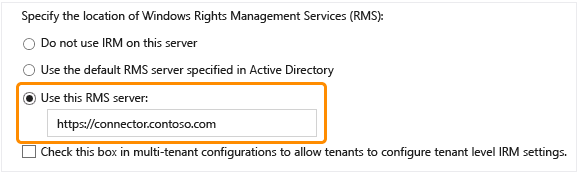
SharePoint grubunda IRM etkinleştirildikten sonra, kitaplıkların her biri için Kitaplık Ayarlar sayfasındaki Bilgi Hakları Yönetimi seçeneğini kullanarak tek tek kitaplıklarda IRM'yi etkinleştirebilirsiniz.
Bağlayıcıyı kullanmak üzere Dosya Sınıflandırma Altyapısı için bir dosya sunucusu yapılandırma
Office belgelerini korumak için RMS bağlayıcısını ve Dosya Sınıflandırma Altyapısı'nı kullanmak için dosya sunucusunun aşağıdaki işletim sistemlerinden birini çalıştırıyor olması gerekir:
Windows Server 2016
Windows Server 2012 R2
Windows Server 2012
Dosya sunucularını bağlayıcıyı kullanacak şekilde yapılandırmak için
RMS bağlayıcısı yönetim aracını ve Sunucuları RMS bağlayıcısını kullanma yetkisi verme bölümündeki bilgileri kullanarak dosya sunucularının RMS bağlayıcısını kullanma yetkisine sahip olduğundan emin olun.
Dosya sunucularınızın RMS bağlayıcısını kullanabilmesi için bu yapılandırma gereklidir.
Dosya Sınıflandırma Altyapısı için yapılandırılan ve RMS bağlayıcısıyla iletişim kuracak dosya sunucularında aşağıdakilerden birini yapın:
Microsoft RMS bağlayıcısı için sunucu yapılandırma aracını çalıştırma
Daha fazla bilgi için bkz . Microsoft RMS bağlayıcısı için sunucu yapılandırma aracını kullanma.
Örneğin, FCI çalıştıran bir dosya sunucusunu yapılandırmak için aracı yerel olarak çalıştırmak için:
.\GenConnectorConfig.ps1 -ConnectorUri https://rmsconnector.contoso.com -SetFCI2012Sunuculara kayıt defteri ayarlarını el ile eklemek için RMS bağlayıcısının Kayıt defteri ayarları'ndaki bilgileri kullanarak el ile kayıt defteri düzenlemeleri yapın.
RMS Şifrelemesi ile belgeleri korumak için sınıflandırma kuralları ve dosya yönetimi görevleri oluşturun ve ardından RMS ilkelerini otomatik olarak uygulamak için bir RMS şablonu belirtin.
Daha fazla bilgi için Windows Server belge kitaplığındaki Dosya Sunucusu Resource Manager'a Genel Bakış bölümüne bakın.
Sonraki adımlar
RMS bağlayıcısı yüklenip yapılandırıldığına ve sunucularınız bunu kullanacak şekilde yapılandırıldığına göre, BT yöneticileri ve kullanıcıları Azure Rights Management hizmetini kullanarak e-posta iletilerini ve belgelerini koruyabilir ve kullanabilir.
Bunu kullanıcılar için kolaylaştırmak için, Office için bir eklenti yükleyen ve Dosya Gezgini yeni sağ tıklama seçenekleri ekleyen Azure Information Protection istemcisini dağıtın.
Daha fazla bilgi için bkz . Azure Information Protection istemci yöneticisi kılavuzu.
Exchange aktarım kuralları veya Windows Server FCI ile kullanmak istediğiniz departman şablonlarını yapılandırdığınızda, kapsam yapılandırmasının uygulama uyumluluk seçeneğini içermesi gerektiğini unutmayın; örneğin , Uygulamalar kullanıcı kimliğini desteklemediğinde bu şablonu tüm kullanıcılara göster onay kutusu seçilidir.
Azure Rights Management'ı kullanıcılara ve yöneticilere dağıtmadan önce gerçekleştirmek isteyebileceğiniz başka yapılandırma adımları olup olmadığını denetlemek için Azure Information Protection dağıtım yol haritasını kullanabilirsiniz.
RMS bağlayıcısını izlemek için bkz . Microsoft Rights Management bağlayıcısını izleme.